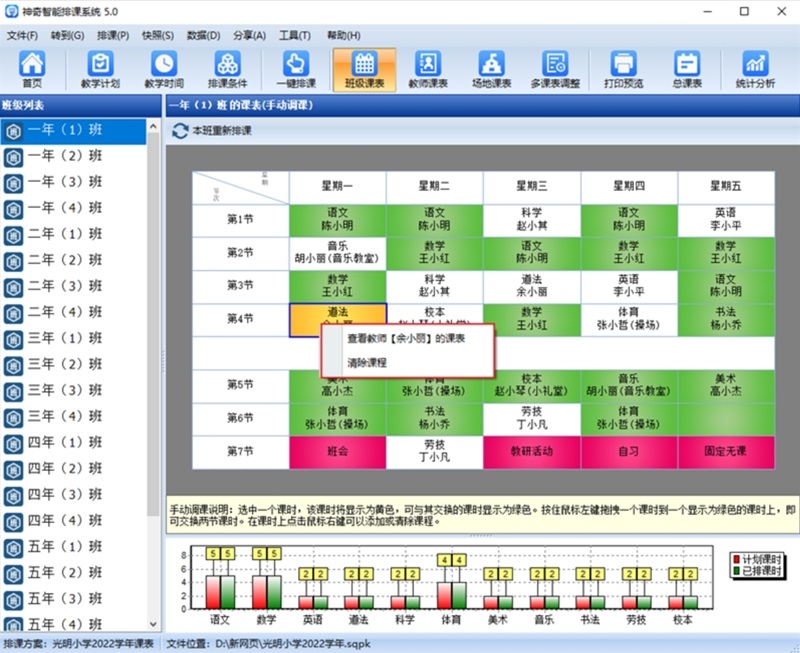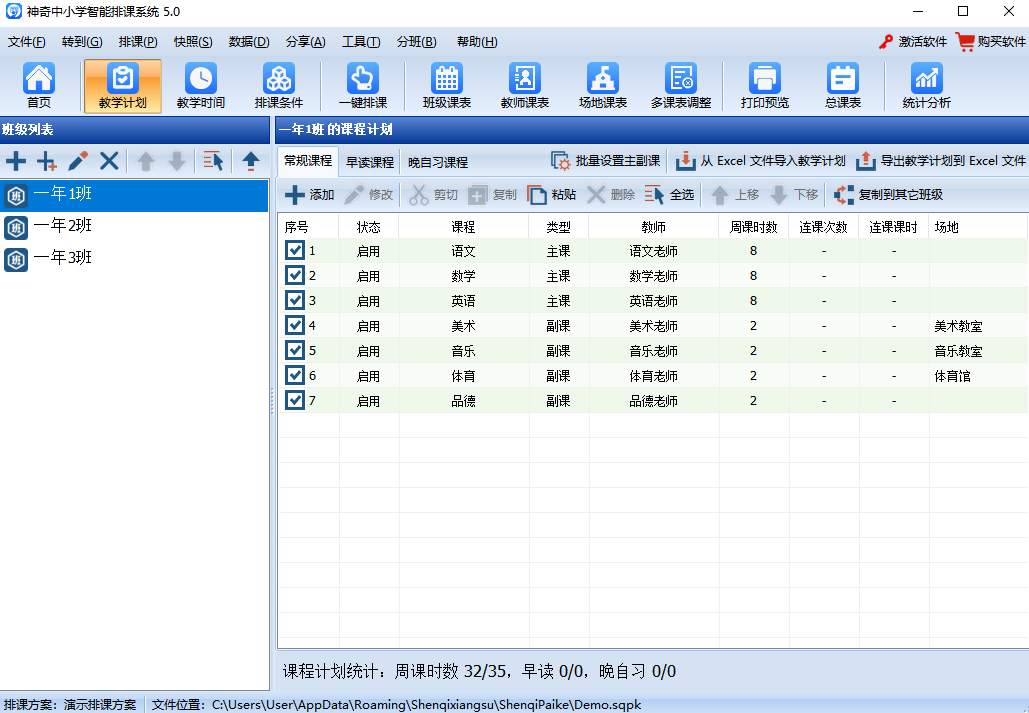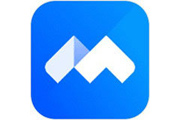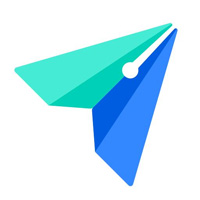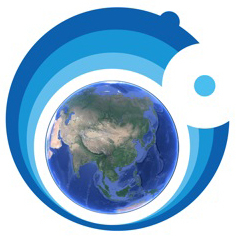神奇中小学智能排课系统 v5.0.0.642官方正式版
- 软件大小:
- 19.8MB
- 软件语言:
- 简体中文
- 软件授权:
- 免费版
- 软件类别:
- 办公软件
- 更新时间:
- 2024-09-06
- 官方网站:
- www.showyou.net
- 应用平台:
- WinALL
- 软件等级:
80%
20%
- 软件介绍
- 软件截图
神奇中小学智能排课系统是一款智能排课系统,支持丰富的排课条件设置,如主副课、互斥教师组、固定无课、预排课等。支持Excel文件的导入和导出。自动排课完成后,可手动进行调整。
丰富的分班条件设置,包括性别分布、成绩均衡、预分班、互斥学生等。支持导入设定好的Excel表格,智能识别学生信息,全自动完成分班。直观的分班表设计,一目了然。同时支持导出学生信息分班表。




神奇中小学智能排课系统软件特色
排课方案创建
可同时创建多个排课方案
大图标和详细信息两种显示模式随意切换
可随时创建和删除排课方案
可随时修改排课方案的名称
教学计划功能
支持单一或批量添加班级
可设置多个年级多个班,可选择班级格式
支持批量升年级
可分别设置常规课程、早读课程和晚自习课程
复制到其它班级功能可一键添加课程
Excel文件的导入导出
支持Excel文件的导入和导出
教学计划表设置简单
支持常规课程、早读课程和晚自习课程分别导入或导出
教学时间设置
每天5个时段,每时段可设置6节课,可超过七天排课
课时统计自动显示
支持提前设置固定无课时段
排课条件设置
支持主课和副课的时段选择,保证主课优先在黄金时段
可设置互斥教师组,将某些老师的课不排在同一时间
可设置教师、教研组、场地固定无课
可设置班级预排课
智能一键排课
一键排课好操作,课时分布均匀,排课不冲突
自动排课用时短,快速呈现排课结果
排课结果不满意,可重新排课
班级课表
支持班级自动重新排课,排课方案数量无限制
支持手动调课,只需拖拽课时进行交换即可
课表下方可同时查看课时统计
教师课表
支持查看所有老师的课表信息
课表下方可同时查看课时统计
场地课表
支持查看所有场地的课表信息
课表下方可同时查看课时统计
多课表调整
支持多课表模式,方便同时查看调整班级课表
班级课表模式下可添加或删除课程
支持班级课表、教师课表和场地课表随时切换
打印预览功能
可自定义课表的输出样式,打印出自己的个性课表
可将课表分享到手机使用
可添加logo和底图
排版方向可选择星期竖排和星期横排
节次别名设置
可自定义设置节次别名
支持插入换行符,使文字呈现纵向排列
统计分析功能
支持查看班级、教师、场地、课程的周课时统计分析
支持查看单一课程统计分析
图表显示和详细信息可随意切换
神奇中小学智能排课系统安装步骤
1、在本站下载最新安装包,按提示安装

2、安装进行中,完成即可使用

神奇中小学智能排课系统使用方法
神奇中小学智能排课系统创建方案步骤:
在排课之前首先要创建方案,软件可以同时创建多个方案,数量无限制。具体操作如下:
1、点击【创建方案】,在弹出的界面中输入方案名称,点击【...】按钮,在弹出的界面中选择一个保存地址。
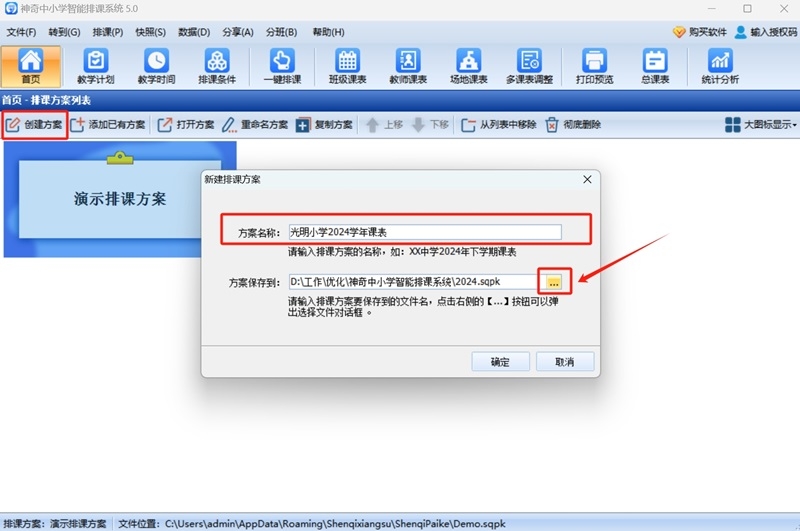
2、方案创建完成后,在软件界面中就可以看到。点击【添加已有方案】,可以添加保存过的排课方案。
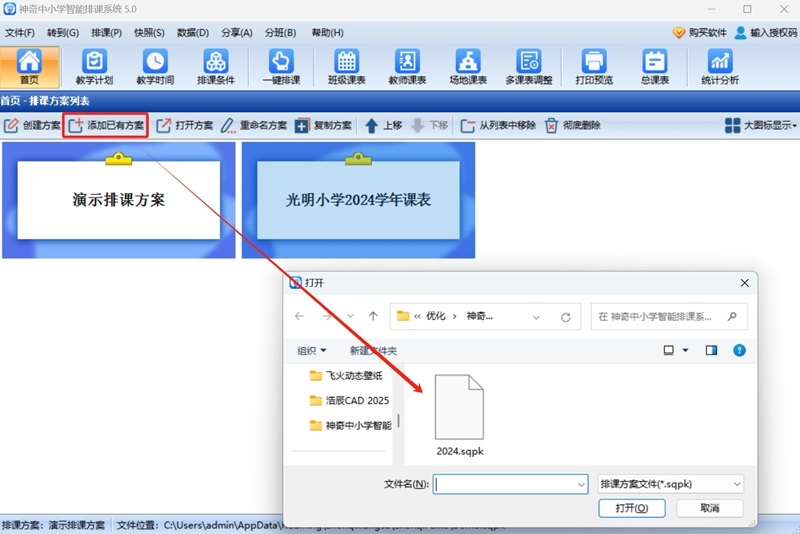
3、查看方案的方式可以根据自己的喜好选择大图标模式还是详细信息模式。
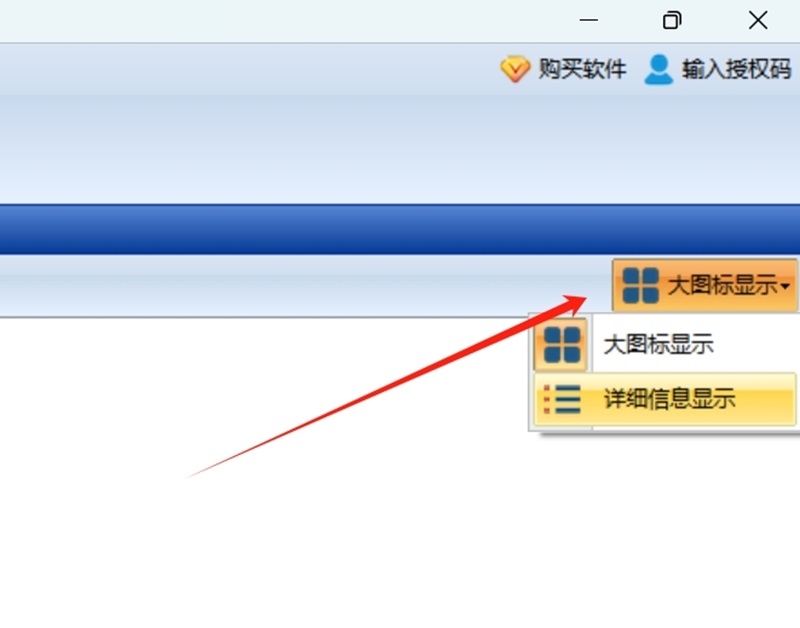
神奇中小学智能排课系统制定教学计划步骤:
1、创建完方案后,开始制定教学计划,可以鼠标双击方案图标也可以点击【打开方案】。
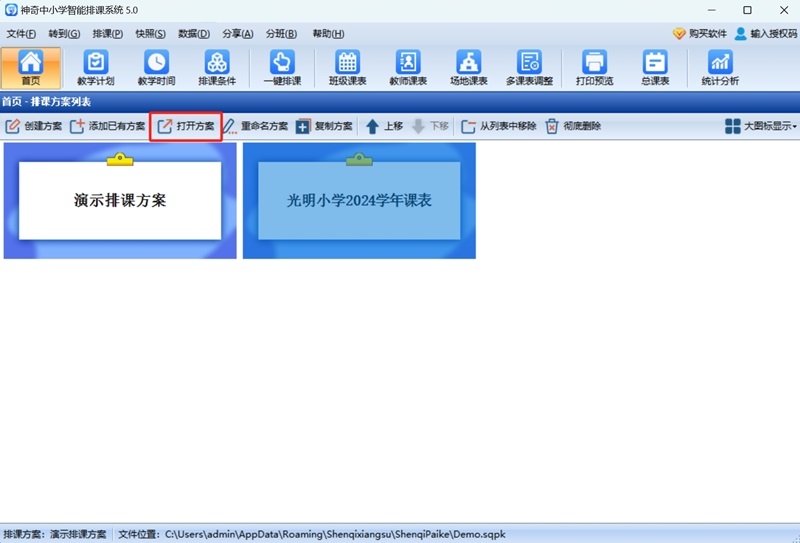
2、点击【批量添加班级】,在弹出的界面中设置年级格式、班级格式和班级数量。设置完成后,确定即可。
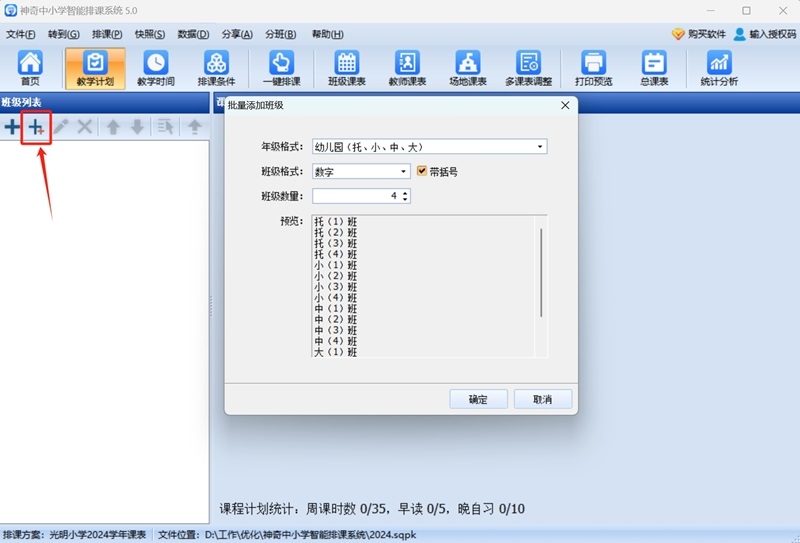
3、班级创建完成后,选择其中一个班级,点击【常规课程】,然后再点击【添加】。
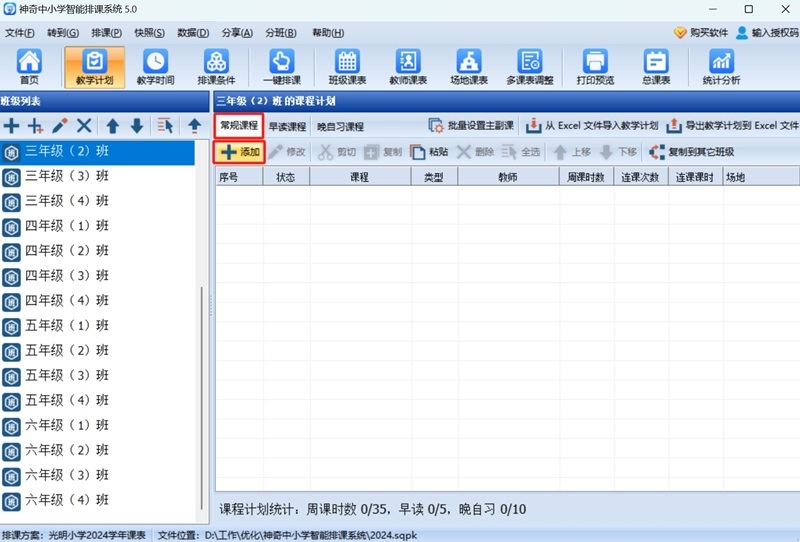
4、在弹出的界面中添加课程名称和任课教师,选择主副课和周课时数。这里需要注意的是场地的选择,一般的课程都是固定教室上课则不需要选择。完成后点击【保存并新添】,可以继续添加其他课程。
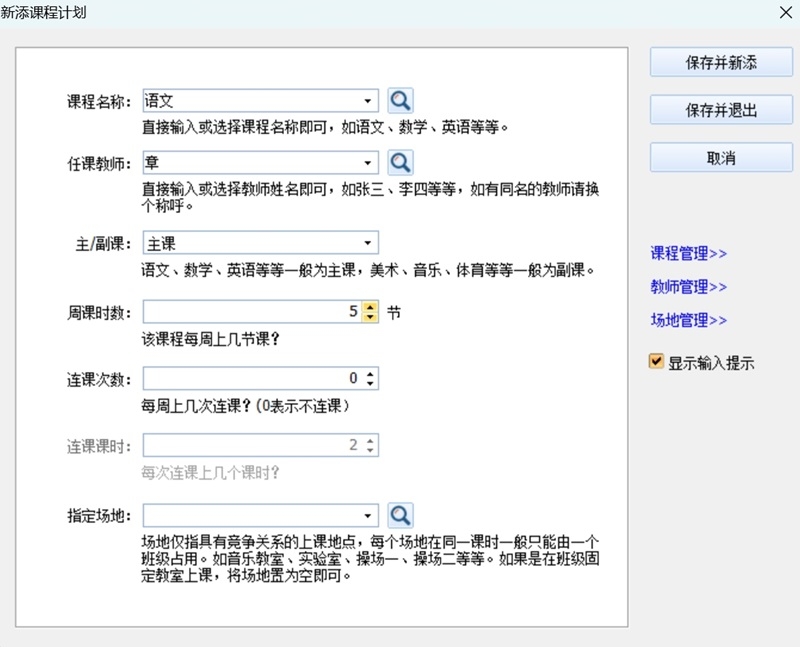
5、将班级的所有课程添加完成,如果需要对某一个课程进行操作,只需选择这个课程,然后点击相应的按钮即可,比如修改、剪切、复制、删除、上下移动等。

6、创建完一个班级的课程后,可以点击【复制到其它班级】,在弹出的界面中将目标班级勾选即可。
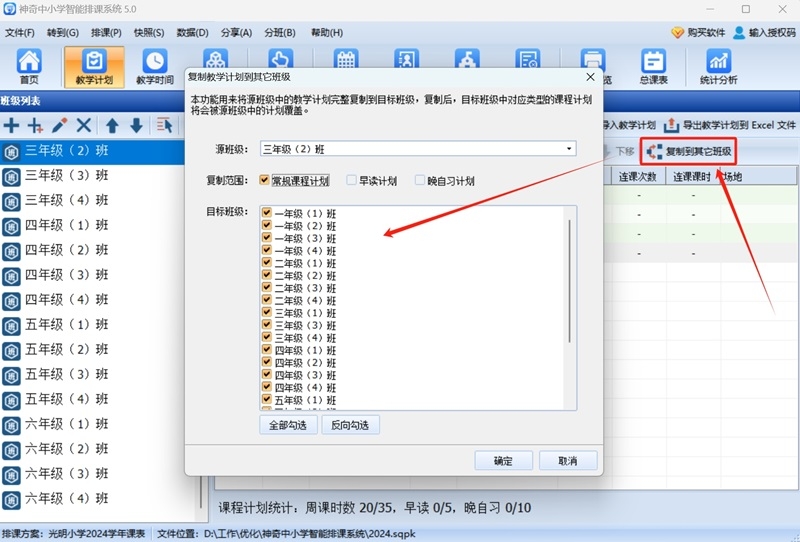
7、教学计划也可以从Excel文件导入具体内容,点击【从Excel文件导入教学计划】,在弹出的界面中下方点击【下载Excel模板】,按照模板的样式创建Excel文件,然后再将Excel文件导入到软件中。
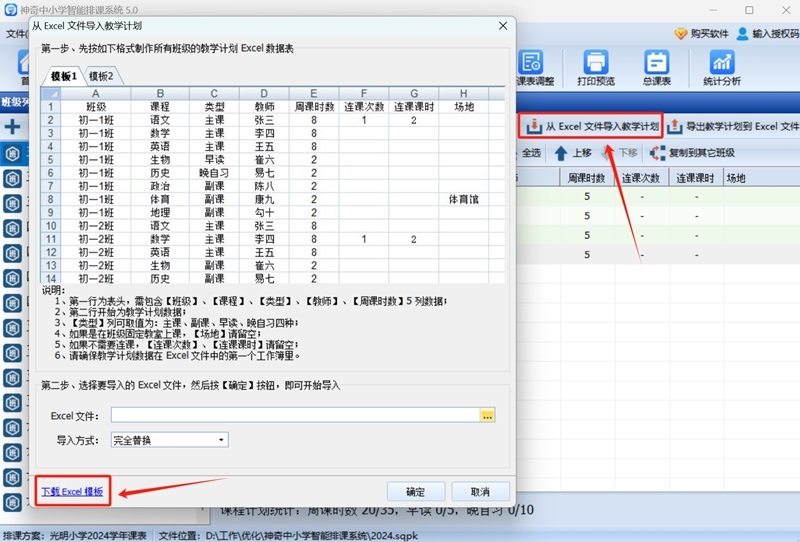
神奇中小学智能排课系统如何查看班级课表?
1、点击【班级课表】,可以看到自动生成的课表,如果对排课的结果不满意,可以点击【本班重新排课】。排课次数是没有限制的。
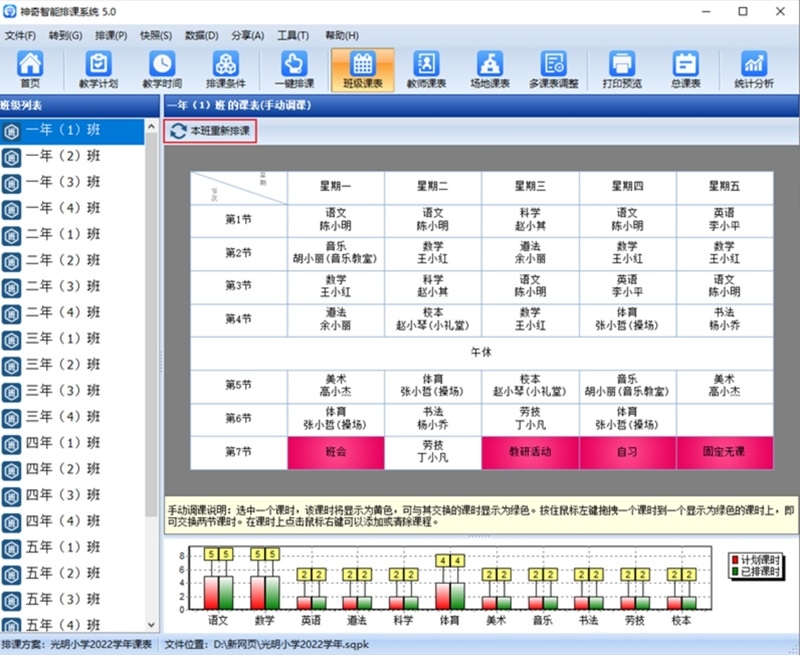
2、在班级课表模式下,可以对已经生成的课表进行手动调整,选中需要调整的课时,此课时显示为黄色,然后按住鼠标左键拖拽到一个绿色的课时上,即可完成交换。这里需要注意的是显示为白色的课时不可以交换。
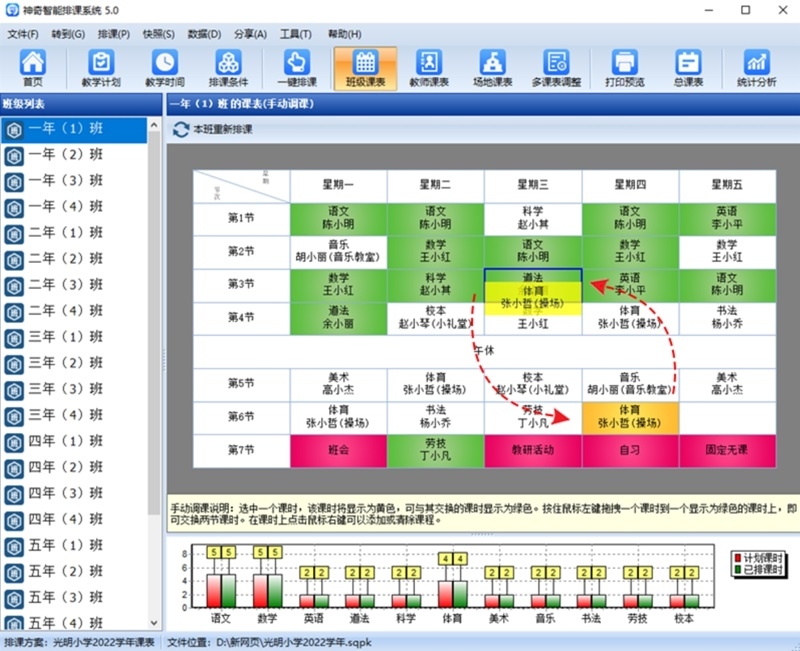
3、如果要清除某个课时,可以在该课时上点击鼠标右键,选择【清除课程】即可。